31.05.2024
Screenshot mit Handy machen: So geht’s
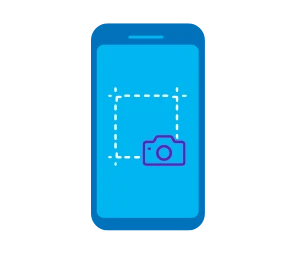
Inhaltsverzeichnis
Mit so ziemlich jedem Handy kannst du einen Screenshot machen - so auch mit dem iPhone. Hierbei kommt es darauf an, welches Modell du hast, denn danach unterscheidet sich, welche Tastenkombination du nutzt.
Für Modelle mit Face ID, das betrifft alle neueren iPhones, drückst du die Ein-/Aus-Taste an der Seite und die Lauter-Taste gleichzeitig. Besitzt du ein Gerät mit Touch ID, drückst du ebenfalls die Ein-/Aus-Taste und die Lauter-Taste gleichzeitig. Die Ein-/Aus-Taste befindet sich entweder an der rechten Seite oder oben.
Bist du nicht sicher, welches iPhone du hast, haben wir auch eine ausführliche Anleitung für dich, wie du mit deinem iPhone einen Screenshot machst. Hier sind alle Modelle genau aufgeführt.
Nutzt du ein Android-Handy funktioniert das Aufnehmen eines Screenshots ganz ähnlich. Hier drückst du die Leiser-Taste und die Ein-/Aus-Taste gleichzeitig. Am unteren Bildrand bekommst du dann eine kleine Vorschau angezeigt.
Beachte: Bei Android-Handys kann das Aufnehmen eines Screenshots je nach Hersteller etwas anders funktionieren. Daher haben wir separate Anleitungen für dich wie du einen Screenshot mit Samsung und Bildschirmaufnahmen mit Xiaomi machst. Hier findest du auch Anleitungen zu weiteren Möglichkeiten einen Handy-Screenshot zu erstellen.

Entdecke die etwas anderen Top-Deals bei Blau. Jetzt zusätzlich zum Blau Tarif eines von vielen attraktiven Gadgets sichern.
Du kannst nicht nur einen Screenshot von deinem aktuellen Bildschirm machen, sondern auch von einer ganzen Website, die du im Browser geöffnet hast. Dass nennt man dann einen Scrollshot. Um einen Scrollshot zu erstellen, machst du sowohl mit Android als auch mit dem iPhone erst mal einen ganz normalen Screenshot wie oben erklärt. Dann tippst du auf die kleine Vorschau, die unten angezeigt wird.
Jetzt hast du die Möglichkeit, den Screenshot zu bearbeiten. Bei Android tippst du unten in der Bearbeitungsleiste auf den Pfeil nach unten, um einen Screenshot der ganzen Seite zu machen.
Beim iPhone findest du oben die Optionen „Bildschirm“ und „Ganze Seite“. Wähle hier „Ganze Seite“ aus und tippe dann auf „Fertig“. Wichtig zu wissen ist, dass der Screenshot nun als PDF-Datei und nicht mehr als Foto gespeichert wird. Du findest den Scrollshot dann unter „Dateien“ abgelegt.
Wie du siehst, ist es sehr einfach mit dem Handy einen Screenshot zu machen. Merke dir einfach die passende Tastenkombination für dein Gerät. Screenshots lassen sich natürlich nicht nur mit dem Handy erstellen. Du kannst auch Screenshots mit dem iPad oder einem Android-Tablet machen.
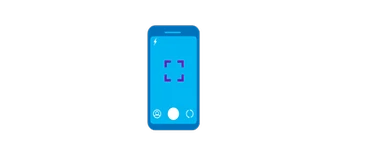
Möchtest du die praktische Google Lens-App auch auf dem iPhone nutzen? Hier findest du die Erklärung zur Installation und den Unterschieden.
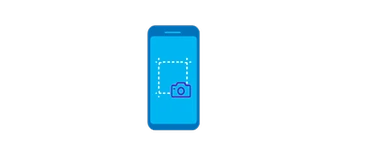
Wir erklären, wie du mit einem iPhone einen klassischen Screenshot oder eine Bildschirmaufnahme erstellst.

Mit einer einfachen Tastenkombination erstellst du einen Screenshot mit deinem Android-Handy oder -Tablet.